人気のWordPressテーマ「Cocoon」のアクセス集計結果を簡単に初期化・リセットする方法を説明します。
Cocoonのアクセス集計機能とは?
Cocoonには独自のアクセス集計機能が実装されており、集計結果は記事一覧、投稿一覧、管理者パネル等で確認できます。
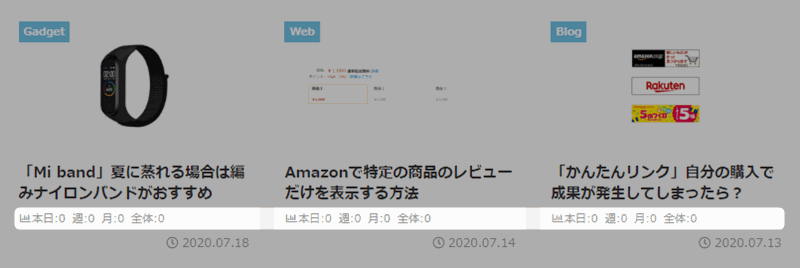
上記は当サイトの記事一覧に表示されている場合です。サイト管理者にのみ表示され第三者が見ることはできません。
Googleアナリティクスなどのほうが正確な解析が可能ですが、どの記事にどれくらいのアクセスがあるのかグラフィカルに表示できるため非常に便利な機能です。
集計結果が大きく歪んでしまった
このアクセス集計機能は人気記事プラグイン「WordPress Popular Posts」のような、訪問者がアクセスすることで処理が行われる簡易的な機能です。
自分のアクセスはサイト管理者としてログインしていれば集計されません。
しかし、私の場合ログインせずにスマホでサイトを何度も確認したため、集計結果が大きく歪んでしまいました。
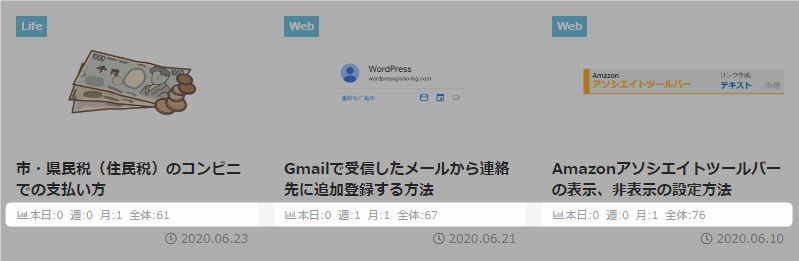
日にユーザーが1人いるかいないかの出来たてのサイトなのに、一部の記事ではカウント総数が60を超えることに。
アクセス集計結果をリセットしようと調べると、Cocoonにはアクセス集計のリセット機能がありませんでした。
データベースからリセットが可能
更に調べると、アクセス数は「WordPressのデータベース」の「テーブル」を初期化することで可能らしいことがわかりました。
アクセス数はデータベースの「wp_cocoon_accesses」というテーブルに記録されているので、このテーブルを初期化すればアクセス数がリセットされるようです。
データベース管理ツールが面倒くさい
データベースは「データベース管理ツール」で編集可能で、「phpMyAdmin」というソフトが有名らしい。
phpMyAdminをダンロードしたところ、phpMyAdminは「Apache」のドキュメントルートに配置する必要があるとこと。
Apacheとはなんぞやと更に調べると、phpMyAdminを使用するにはWebサーバ(Apache)、プログラム実行環境(PHP)、SQLアプリ(MySQL)を予めインストールしておく必要あるのだそう。
よし、諦めた。
あまりに面倒そうなので、もっとできることは限定的でいいので簡単な方法はないかと調べたところ、「WP-DBManager」というプラグインを使用して簡単に初期化できました。
WP-DBManagerでの初期化方法
「WP-DBManager」はデータベース管理ができるWordPressプラグインで、phpMyAdminと違いWordPressにインストールするだけで簡単に使用できます。
それではWP-DBManagerでアクセス集計をリセットする手順を説明します。
管理画面を開いて「メニュー→プラグイン→新規追加」から「WP-DBManager」を検索してインストールし有効化します。
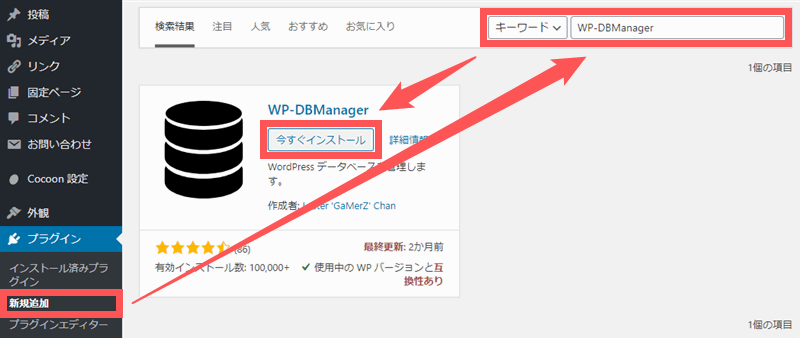
メニューに「Database」が追加されるので「Empty/Drop Tables」から「wp_cocoon_accesses」の「Empty」をチェックして「Empty/Drop」をクリックすると完了です。
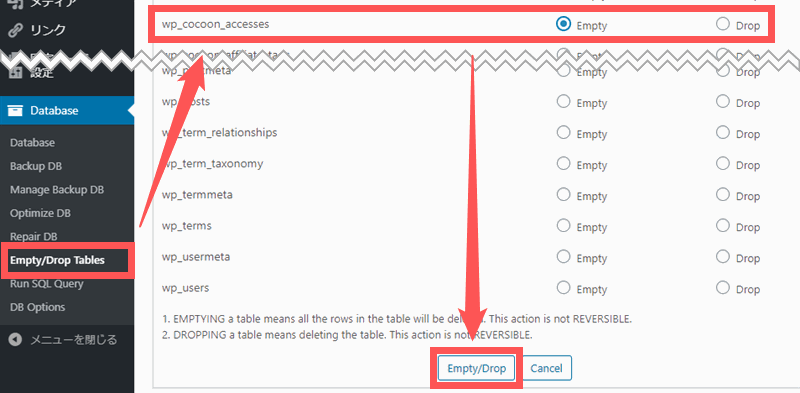
「Empty」は初期化、「Drop」はファイルの削除なので必ず「Empty」のほうをチェックしてください。
サイト見るとカウントが0にリセットされていることが確認できました。
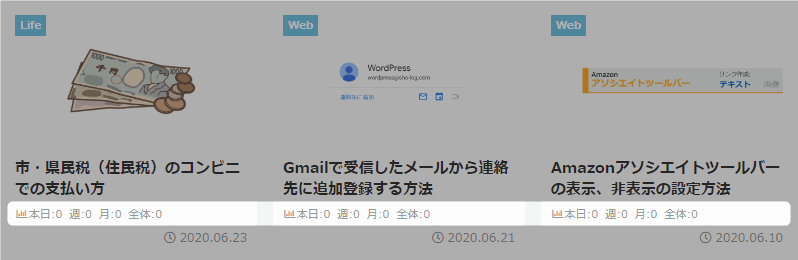
WP-DBManagerはそのまま残しておくと自動でデータベースをバックアップします。
バックアップが必要な人は各自で調べてください。必要ない人はプラグインを「無効化→削除」で削除してしまって問題ありません。
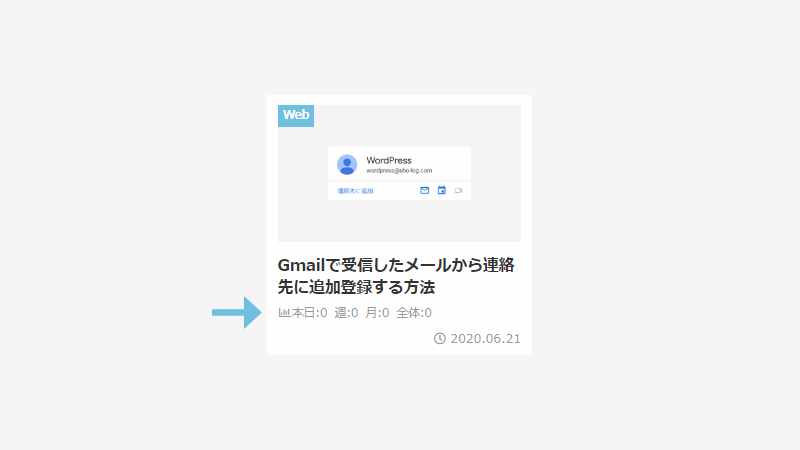
コメント